作为一名开发工程师,安装gitlab可以有效的管理我们自己写过的代码
环境
- 群晖ds918
- 内存4G,建议8G
- cpu j1900
安装
- 建议docker安装方式
- 版本不建议选择latest,选择一个固定的版本,比如我的14.0.0.ce,原因是gitlab如果迁移数据,版本必须一致,入股是latest,有可能版本不一致,所以需要安装一个固定版本

- 打开File station在docker文件目录下创建gitlab文件夹,并在gitlab文件夹下分别添加config、data、logs文件夹

- 进入映像,选择gitlab,点击启动,配置卷,映射之前添加好的文件夹,并配置好端口,点击应用就行


- 通过命令行安装,这里需要注意hostname:gitlab.home.com,以后迁移的时候这个一致
docker run -d \ --hostname gitlab.home.com \ -p 8443:443 \ -p 8480:80 \ -p 8422:22 \ --name gitlab \ --restart always \ -v /data/gitlab/config:/etc/gitlab \ -v /data/gitlab/logs:/var/log/gitlab \ -v /data/gitlab/data:/var/opt/gitlab \ gitlab/gitlab-ce:14.0.0-ce.0
- 访问http://群晖ip:8880 即可, 显示502不要慌,还在部署中,慢慢等下就行

默认密码
- 如果版本14.0.0.ce启动后,没有设置密码的地方,直接提示登录,我们需要后台修改root密码
- 打开群晖ssh 22端口,进入群晖系统
> docker ps
CONTAINER ID IMAGE COMMAND CREATED STATUS PORTS NAMES
38ea1d88cde9 gitlab/gitlab-ce:14.0.0-ce.0 "/assets/wrapper" 4 hours ago Up 4 hours (healthy) 0.0.0.0:32999->22/tcp, 0.0.0.0:8880->80/tcp, 0.0.0.0:8443->443/tcp gitlab
# 进入gitlab docker系统中
> docker exec -it gitlab bash
# 进入gitlab 系统后台
gitlab-rails console -e production
# 依次输入
irb(main):006:0> user = User.where(id: 1).first
irb(main):012:0> user.password = "12345678"
=> "12345678"
irb(main):013:0> user.save!- 再进入到gitlab网页,输入root,密码12345678
设置系统
- 设置中文语言


- 禁用注册

原创文章,作者:站长,如若转载,请注明出处:https://wsppx.cn/229/nas/%e9%bb%91%e7%be%a4%e6%99%96/
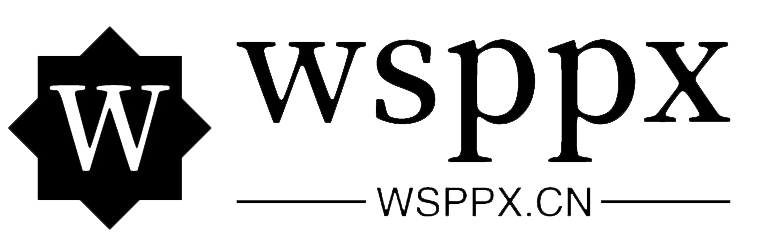
 微信扫一扫
微信扫一扫